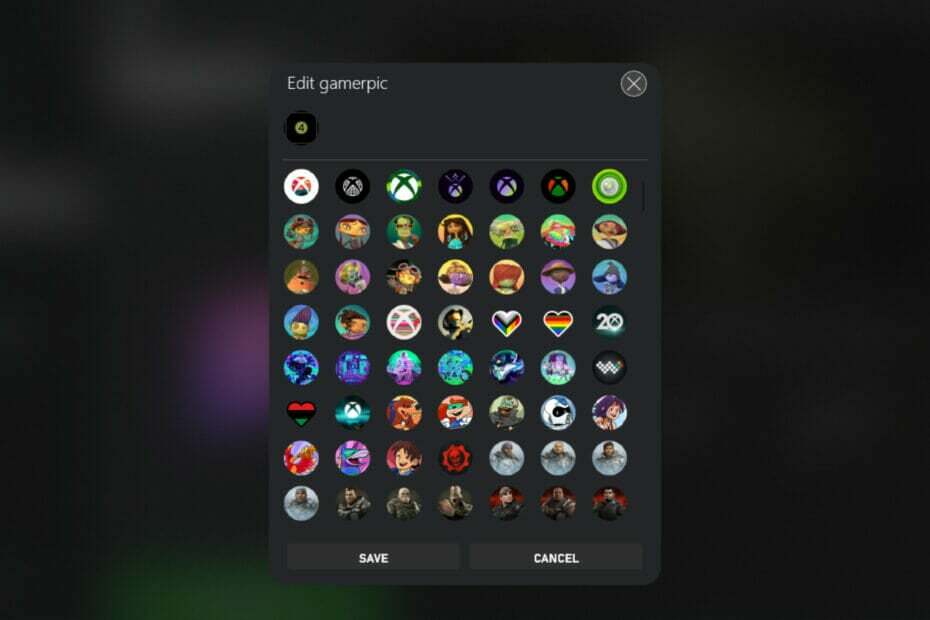- 移行にはさまざまな特典や賞品が付属しており、近い将来、すべてのプレイヤーに必須になります。
- プロセス後に変更されるのは、ゲームにログインする方法だけです。
- 新規アカウントと既存アカウントの両方を使用して、MojangアカウントをXboxLiveにリンクできます。
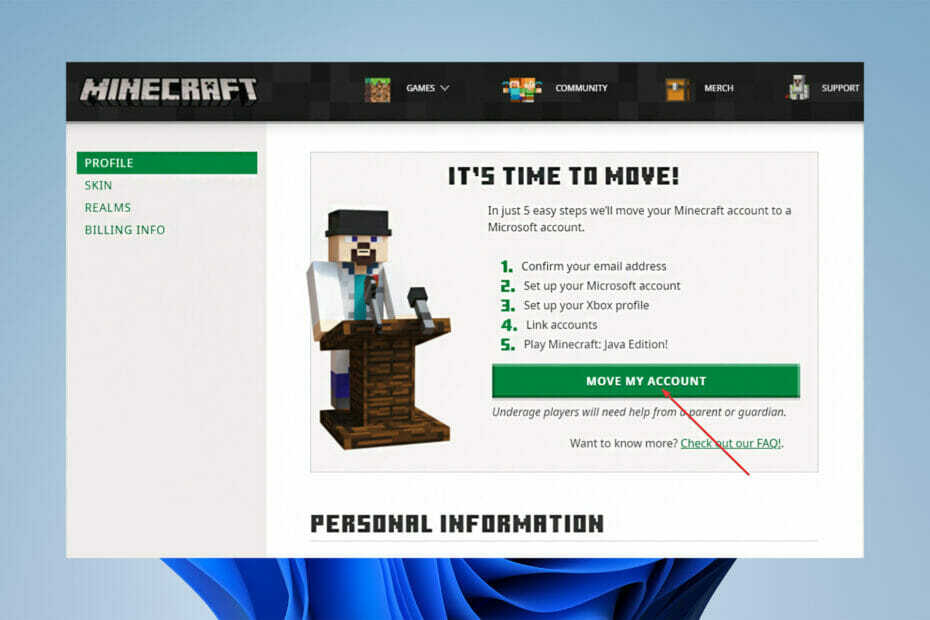
バツダウンロードファイルをクリックしてインストールします
このソフトウェアは、一般的なコンピューターエラーを修復し、ファイルの損失、マルウェア、ハードウェア障害からユーザーを保護し、最大のパフォーマンスを得るためにPCを最適化します。 3つの簡単なステップでPCの問題を修正し、ウイルスを今すぐ削除します。
- RestoroPC修復ツールをダウンロードする 特許技術が付属しています (利用可能な特許 ここ).
- クリック スキャン開始 PCの問題を引き起こしている可能性のあるWindowsの問題を見つけるため。
- クリック 全て直す コンピュータのセキュリティとパフォーマンスに影響を与える問題を修正する
- Restoroはによってダウンロードされました 0 今月の読者。
MojangからMicrosoftアカウントへの切り替えは難しい手順である可能性があり、多くのユーザーはこれら2つをリンクするための支援を必要としています。
移行は永続的であり、これら2つのアカウントをリンクするために以下にリストされているアクションを完了すると、元に戻すことはできません。
さらに、Javaエディション(Mojangアカウントに関連付けられている)とBedrockエディション(コンソールバージョン)は、別々のアカウントを必要とする2つの異なるバージョンです。
ただし、既存のMojangアカウントを使用してPCでMinecraftをプレイしたい場合は、MojangアカウントをMicrosoftアカウントに移行するだけです。
MojangからMicrosoftに移行するメリットは何ですか?
2要素認証のサポート、1つのアカウントでのMinecraftゲームの統合、保護者の改善 コントロール、チャット/招待のブロックはすべて、MojangアカウントをMicrosoftに移行することの利点です。 アカウント。
すべてのJavaEditionアカウントで移行が必要であるという事実にもかかわらず、移行を完了すると、賞品として無料のマントを獲得できます。
あなたが多すぎる場合 Mojanアカウントへの試行の失敗、この記事を見てください。
MojangアカウントをXboxライブにリンクするにはどうすればよいですか?
1. 新しいMicrosoftアカウントを使用する
-
Minecraftにログインします Mojangアカウントを使用して、 アカウントを移動する プロンプトで 移動する番です! プロフィールページで。
ランチャーからの移行通知により、プロファイルページにも移動します。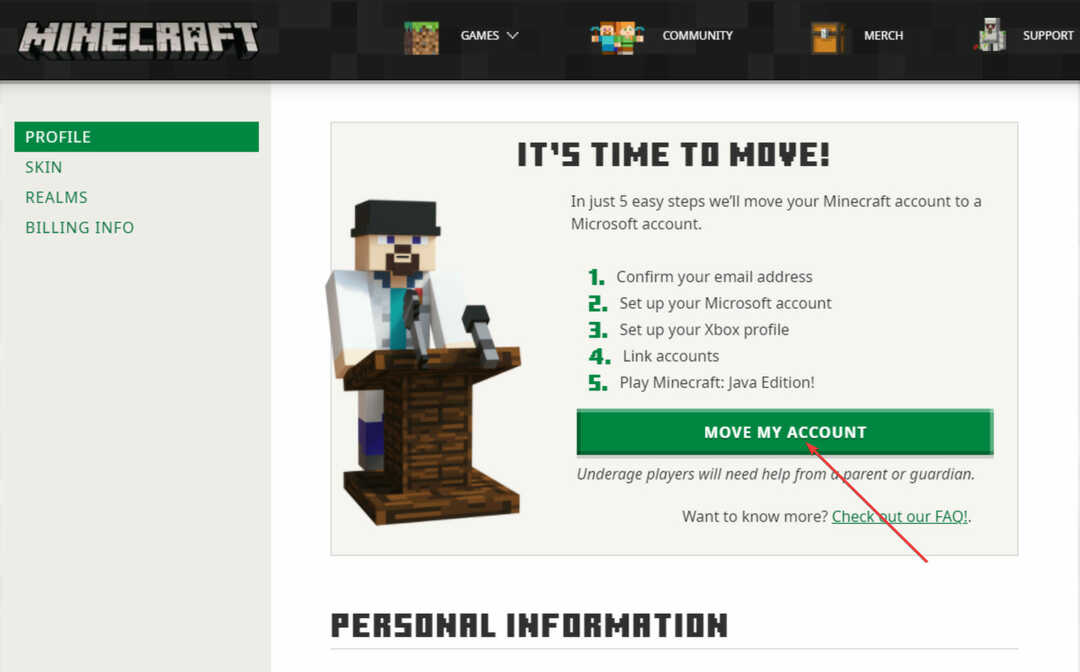
- Mojangアカウントに関連付けられているメールアドレスのコードを取得して、メールアドレスを確認する必要があります。 クリック コードを取得 メールで確認コードを探します。
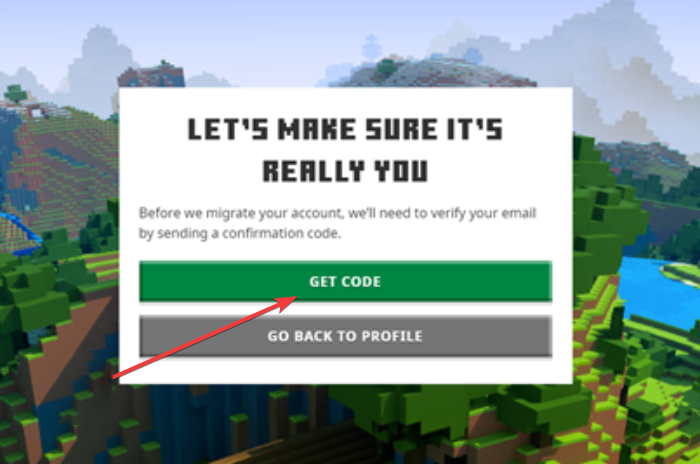
- クリック 送信して移行を開始する ポップアップウィンドウに表示されるボックスにコードを入力した後。
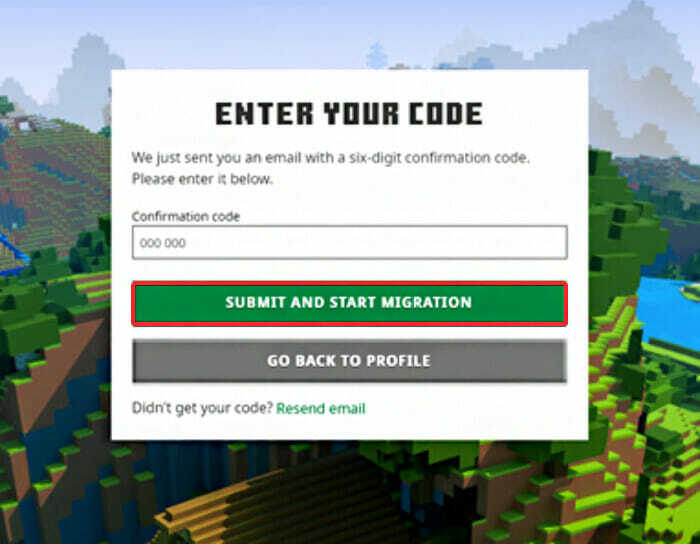
- 新しいを設定するように求められます マイクロソフトアカウント 新しいパスワードで。 職場や学校のメールアドレスは使用できませんのでご注意ください。
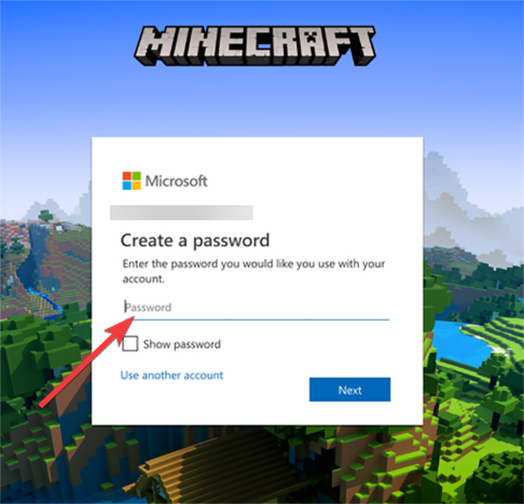
- その後、国籍と生年月日を確認する画面が表示されます。 あなたの Mojangアカウント この情報を自動的に入力するために使用されます。
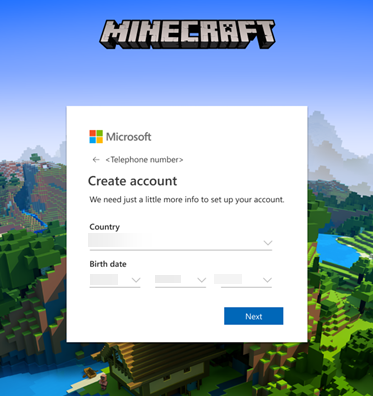
- 確立するように求められます Xboxプロファイル と ゲーマータグ 次の段階で。
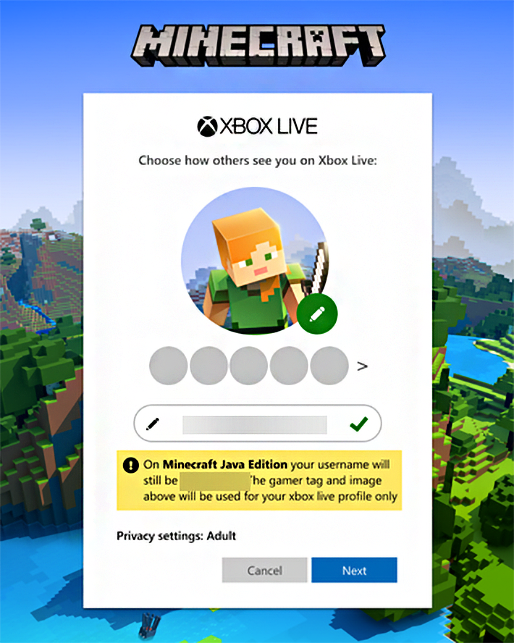
- 最後の画面が表示され、次のように求められます。 完全な移動 いくつかの追加情報を提供します。 この時点で別のMicrosoftアカウントを作成または選択できるオプションも表示されます。
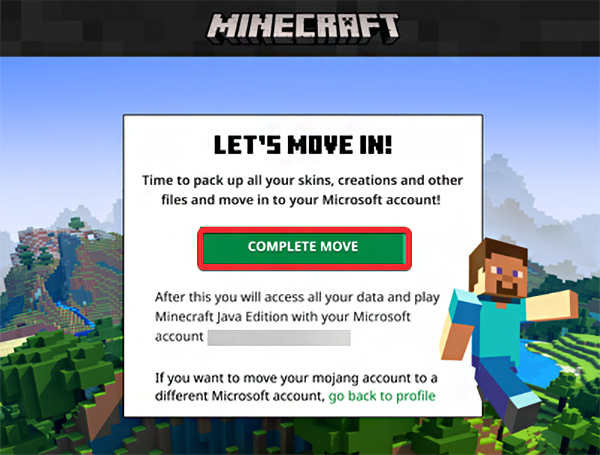
移動を完了したいことを確認したら、これですべてです。 Minecraftアカウントが新しいMicrosoftアカウントに変換されると、確認通知が表示されます。
必ずMojangアカウントからログアウトしてから、次にMinecraftランチャーを実行するときに新しいMicrosoftアカウントでログインしてください。
- コントローラーなしでXboxOneをインターネットに接続するための3つのヒント
- コールオブデューティ:ブラックオプスコールドウォーはXboxで動作しませんか? 今、直してください
- Xboxゲームバーのレコードがグレー表示されたエラーを修正する方法
- Xbox Game Passのクエストが表示されませんか? 今、直してください
- Xbox Game Pass Questが機能しませんか? 今、直してください
2. 既存のMicrosoftアカウントを使用する
-
Minecraftにログインします Mojangアカウントを使用して、 アカウントを移動する プロンプトで 移動する番です! プロフィールページで。
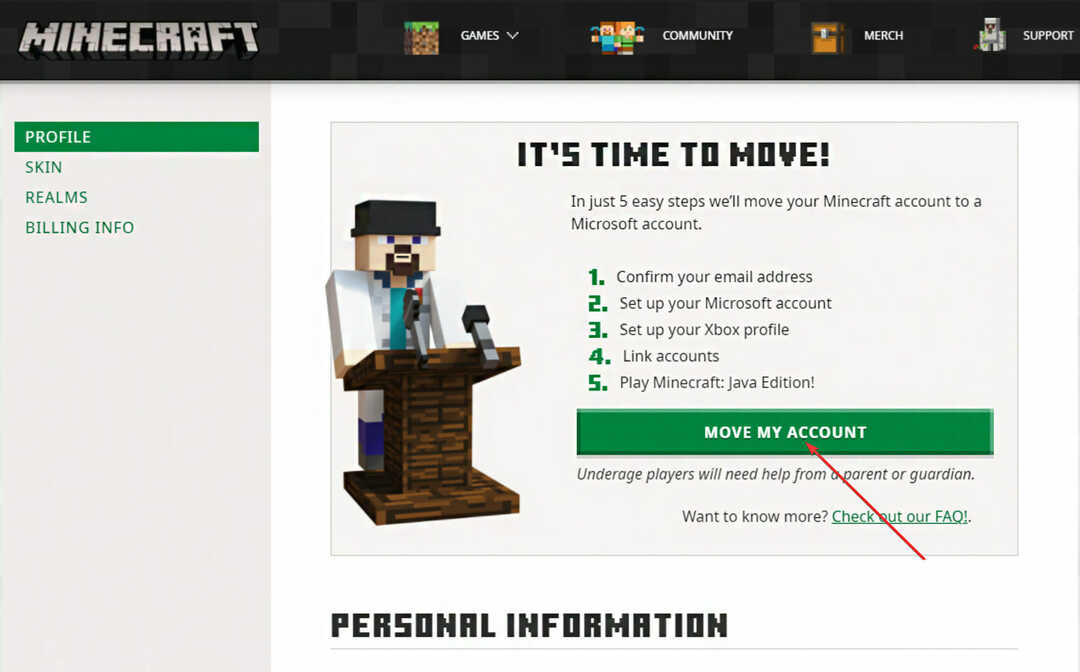
- Mojangアカウントに関連付けられているメールアドレスのコードを取得して、メールアドレスを確認する必要があります。 クリック コードを取得 メールで確認コードを探します。
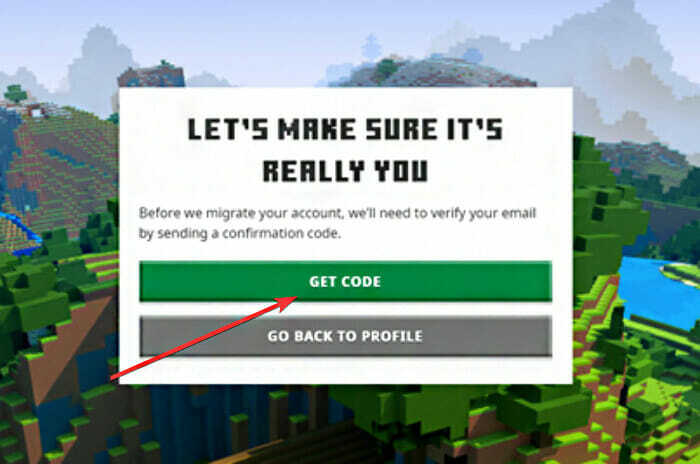
- クリック 送信して移行を開始する 表示されたボックスにコードを入力した後。
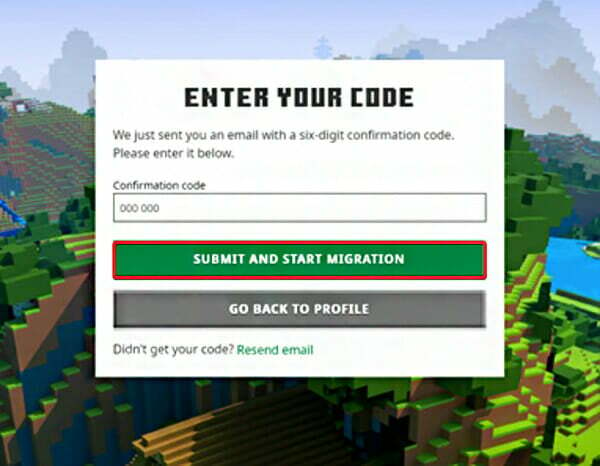
- 既存のを使用してサインインできるページが表示されます マイクロソフトアカウント.
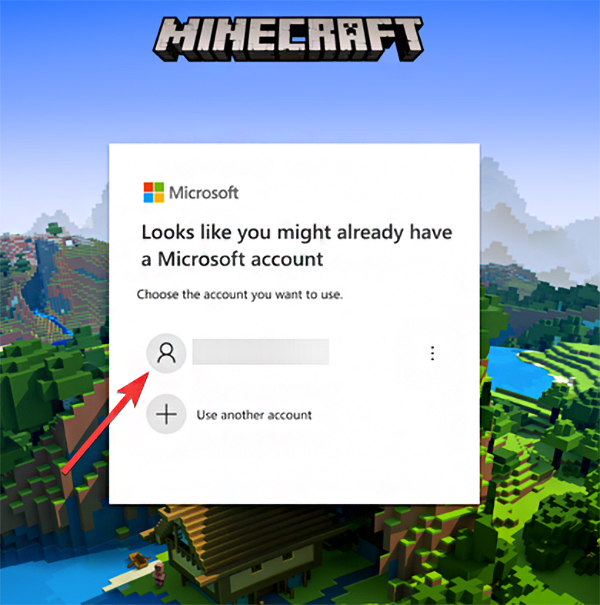
- 既存の認証を求められます ゲーマータグ/プロフィール Microsoftアカウントのパスワードを入力します。
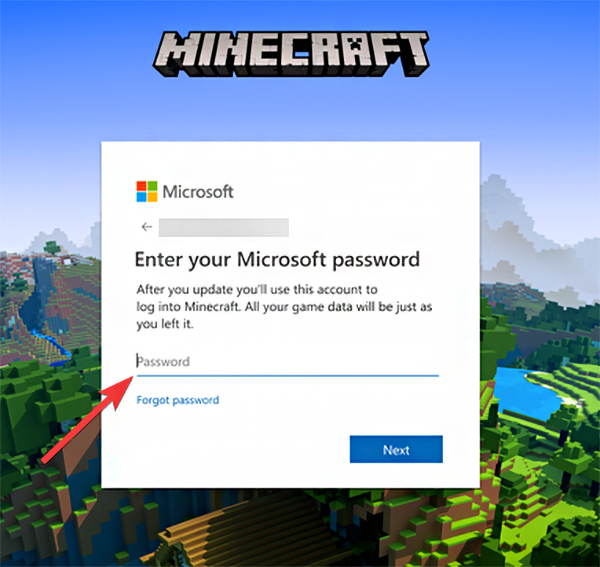
- 最後の画面で 完全な移動 さらに詳しい情報を提供します。
間違ったMicrosoftアカウントを誤って使用した場合は、この時点で戻って別のMicrosoftアカウントを選択できるリンクも表示されます。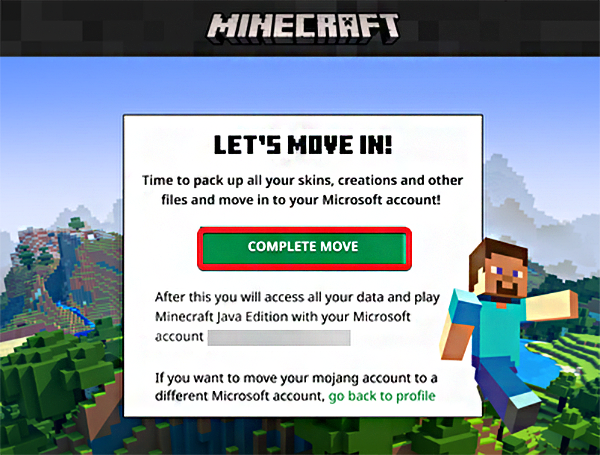
- 転送を確認したら、これですべてです。 Minecraftアカウントが現在のMicrosoftアカウントにリンクされると、確認メッセージが表示されます。
専門家のヒント: 一部のPCの問題は、特にリポジトリの破損やWindowsファイルの欠落に関しては対処が困難です。 エラーの修正に問題がある場合は、システムが部分的に壊れている可能性があります。 マシンをスキャンして障害を特定するツールであるRestoroをインストールすることをお勧めします。
ここをクリック ダウンロードして修復を開始します。
Mojangアカウントと同じ電子メールアドレスをMicrosoftアカウントに使用するかどうかを選択するために、Microsoftアカウントが自動的に一覧表示されます。
MojangがMicrosoftに移行するのはなぜですか?
Minecraftの作成者であるMojangStudiosは、2020年の終わり近くに親会社であるMicrosoftと合併する最新の試みを明らかにしました。
これらのアカウントは、セキュリティを強化し、ユーザーの安全のための追加の安全対策を追加するために、Microsoftアカウントに移行されます。
Minecraft:Java Editionのゲーマーは、以前、独自のユーザー名とパスワードを使用してカスタマイズされたMojangアカウントを使用してゲームにアクセスしていました。
ただし、MojangはMicrosoftなどの大企業と協力してユーザーの資格情報を保護しているため、これはもはや可能ではないようです。
移行手順は簡単に見えますが、完了してMicrosoftアカウントでMinecraftにログインするには数分かかります。
このプロセスは現在一部のプレーヤーに必須ですが、近い将来、すべてのMojangアカウントがMicrosoftアカウントに切り替えられるときにすべてのプレーヤーに必須になります。
あなたがいる場合 Microsoftアカウントでログインできません、あなたを助けることができる完全な修正ガイドがあります。
以下のコメントセクションで、MojangアカウントをXboxに接続することに成功したかどうかをお知らせください。
 まだ問題がありますか?このツールでそれらを修正します:
まだ問題がありますか?このツールでそれらを修正します:
- このPC修復ツールをダウンロードする TrustPilot.comで素晴らしいと評価されました (ダウンロードはこのページから始まります)。
- クリック スキャン開始 PCの問題を引き起こしている可能性のあるWindowsの問題を見つけるため。
- クリック 全て直す 特許技術の問題を修正する (読者限定割引)。
Restoroはによってダウンロードされました 0 今月の読者。